Artikel kali ini membahas tentang tutorial untuk menampilkan gambar dari internet dengan Kodular. Tetapi, di dalam artikel ini tidak membuat langkah-langkah dalam membuat project aplikasi dari awal karena step by step pasti sama dan kamu bisa mengeceknya di artikel sebelumnya.
Kamu bisa mengecek artikel untuk cara menampilkan gambar dari Galeri HP Android dengan ke dalam Image View dengan menggunakan komponen Image Picker.
Hal ini cocok bagi kamu yang menyimpan banyak gambar atau galeri di dalam server (hosting atau VPS) atau cloud storage yang akan ditampilkan gambar tersebut ke dalam aplikasi Android. Selain itu, dapat mengantisipasi error pada proses export APK dengan alasan limit exceeded yaitu ukuran file aplikasi Android (APK) atau AAB yang dihasilkan itu melebihi batas maksimal ukuran file aplikasi Android (APK) atau AAB.
BLOK PROGRAM
1. Blok program untuk mengecek keberadaan akses internet sebelum menampilkan gambar dari internet di Image View pada Kodular dengan menggunakan component Connectivity yaitu Web.

Pada bagian isi value dari Web1.URL itu dapat digantikan dengan link situs yang berkonten bitmap dengan sesuai kebutuhan dalam menampilkan gambar di Image View pada aplikasi Android baik itu bersumber dari cloud storage, object storage, VPS, maupun hosting selama support tipe MIME yaitu Image (PNG, JPG, BMP, JPEG), kecuali GIF.
2. Blok program untuk menampilkan gambar dari internet di Image View setelah melakukan pengecekan keberadaan akses internet.
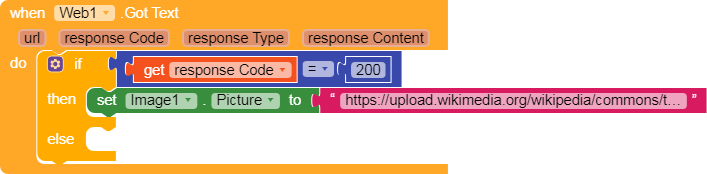
Pada bagian isi value dari Image1.Picture yang di dalam if response.Code = 200 itu dapat digantikan dengan link situs yang berkonten bitmap dengan sesuai kebutuhan dalam menampilkan gambar di Image View pada aplikasi Android. Sedangkan untuk else itu bisa diisikan dengan isi pernyataan / statement yang berkaitan dengan pemberitahuan bahwa gambar tersebut gagal ditampilkan karena tidak ada koneksi internet atau konten tersebut tidak tersedia dengan memakai Notifier atau Label.
PENUTUP
Kamu bisa menampilkan gambar yang diambil dari internet ke dalam aplikasi Android menggunakan komponen Image View di Kodular. Nanti kamu bisa mengembangkan blok program yang telah diberikan di dalam artikel ini dengan sesuai kreativitas kamu dalam menampilkan gambar yang diambil dari internet ke dalam aplikasi Android pada Kodular.
Jadi, aplikasi Android buatan kamu jauh lebih ringan dan kecil sehingga nyaman dipakai oleh pengguna smartphone Android karena data gambar itu diambil dari internet. Kelemahan dari tutorial ini yah tidak ada koneksi internet, maka tidak bisa menampilkan gambar dari di aplikasi Android.
Dengan adanya artikel ini, kamu bisa mengantisipasi apabila membuat aplikasi Android yang membutuhkan banyak data gambar yang bisa mempengaruhi file aplikasi Android yang disarankan maksimal ukuran aplikasi Android yang dihasilkan dari Export APK melalui Kodular antara 20 – 30 MB.






